安装无线路由器
随着无线网络技术的日益成熟,无线设备的价格也降到了我们普通消费者能接受的水平。我们不用为了让家中两个房间的电脑可以同时上网而大费周折的拉网线配代理服务器了。一台无线宽带路由器、一块无线网卡就可以轻松达成我们的这一愿望!而且朋友、家人的带有无线网卡的笔记本也可以随时加入这个无线网络,共享文件、打印、上网,享受无线的自由。
那么下面我就来介绍一下如何使两个房间中的两台电脑通过无线宽带路由器和无线网卡快速共享上网吧。我们假设的环境是这样的,这套房子里有两个房间分别有电脑A、B,通过ADSL连接上网,ADSL连在电脑A上,另一个房间的电脑B无法上网。

现在我们以TP-LINK的TL-WR541G无线宽带路由器以及TL-WN550G无线PCI网卡为例看看如何安装配置让之达到我们要求。

硬件的安装是相当简单的:在电脑A处,将ADSL Modem通过ADSL Modem附带的网线连接到无线宽带路由器的WAN端口在准备一根50厘米长的网线,用它连接电脑A的网卡和无线宽带路由器的局域网端口。

然后把无线网卡安装在电脑B中,并安装无线网卡附带光盘中的驱动程序和工具软件,***接通无线宽带路由器的电源,这样硬件的安装连接就完成了。#p#
无线路由器的基础配置
在我们***次配置无线宽带路由器时,参照说明书找到无线宽带路由器默认的IP地址是192.168.1.1,默认子网掩码是255.255.255.0
由于TP-LINK TL-WR541G的配置界面是基于浏览器的,所以我们要先建立正确的网络设置,我们已经将电脑A通过网卡连接到了无线宽带路由器的局域网端口,接下来我们有两种方法为电脑A设置IP地址。
1、设置电脑A的IP地址为192.168.1.xxx(xxx范围是2至254),子网掩码是255.255.255.0,默认网关为192.168.1.1。
2、设置电脑A的TCP/IP协议为“自动获取IP地址”,然后关闭无线宽带路由器和电脑A的电源,首先打开无线宽带路由器电源,然后再启动电脑A,这样无线宽带路由器内置的DHCP服务器将自动为电脑A设置IP地址。
在完成上面的步骤后,我们使用电脑A,打开一个IE浏览器的窗口,在地址栏上输入http://192.168.1.1即可进入配置界面。
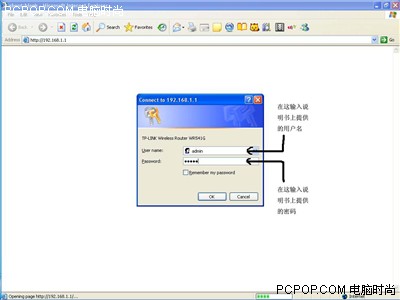
回车后出现如下图所示输入默认的用户名、密码

在上一步OK后出现下图,可以看到整个界面都是中文的所以下面的配置将十分轻松 。
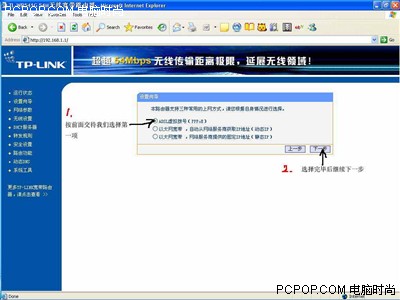
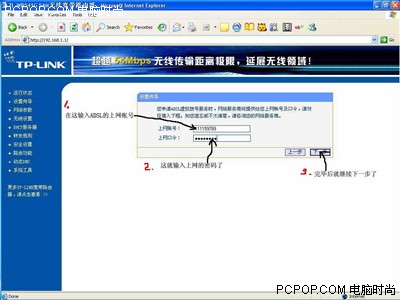
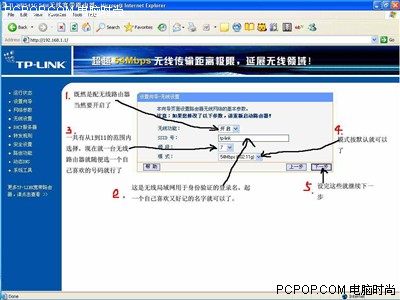
继续,这里要注意记下自己设的SSID名称后面会用到的

点击完成后就回到这儿了。

到这里我们完成了最基本的设置,这时通过电脑A我们就可以上网了,但是无线网络还要做一些设置来保证无线网络的安全,使别人不能进入我们的无线网络而确保我们自己的电脑安全。
【编辑推荐】























